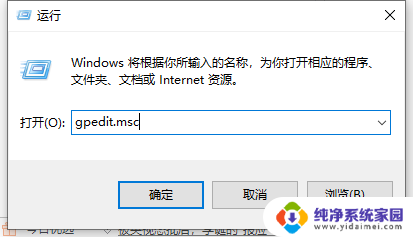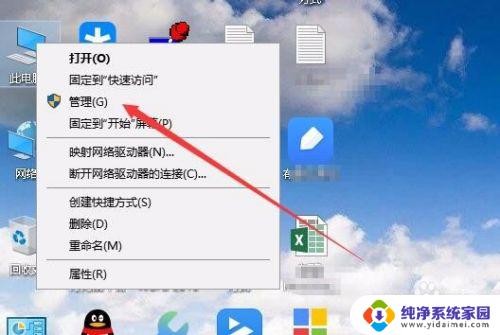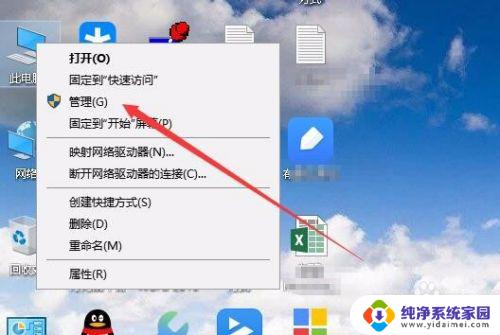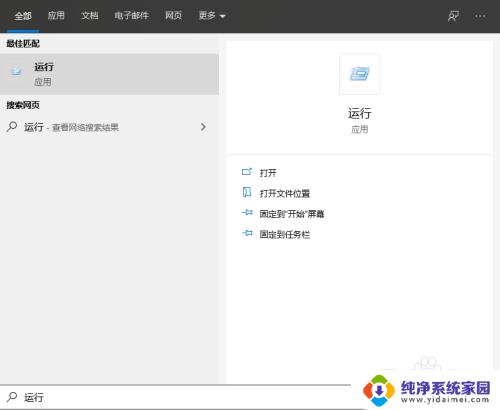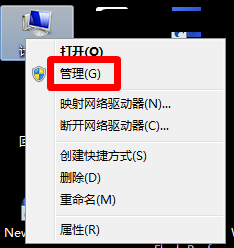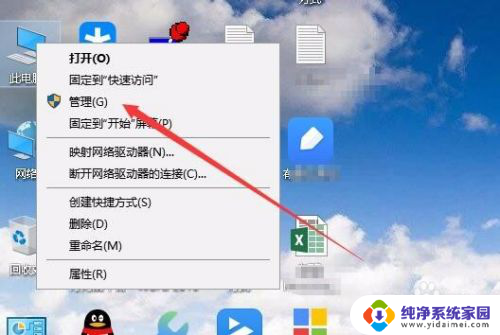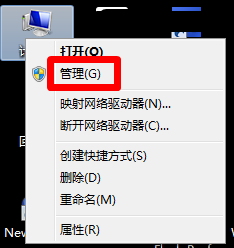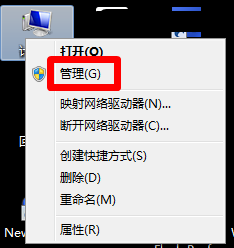怎样禁止系统安装软件 禁止在Win10上安装任何第三方软件的方法
更新时间:2023-12-20 10:54:10作者:yang
在如今信息爆炸的时代,电脑软件的安装无疑是我们日常生活中不可或缺的一部分,有时候我们可能需要限制系统的安装权限,尤其是在企业或教育场景中。在Win10操作系统上,禁止安装第三方软件可能是一项必要的任务。如何实现禁止在Win10上安装任何第三方软件的方法呢?本文将为您详细介绍。
方法如下:
1.在Windows10系统桌面,在键点击“此电脑”图标。在弹出的菜单中选择“管理”菜单项。
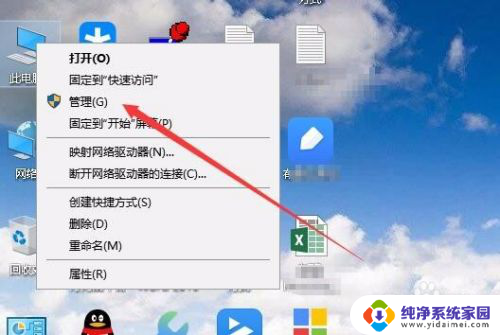
2.在打开的计算机管理窗口中,点击左侧边栏的“服务”菜单项。
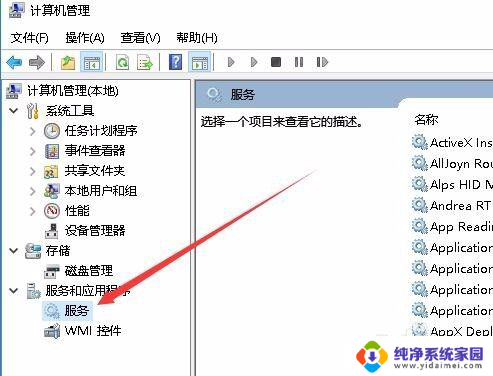
3.在右侧窗口中找到Windows installer服务项。
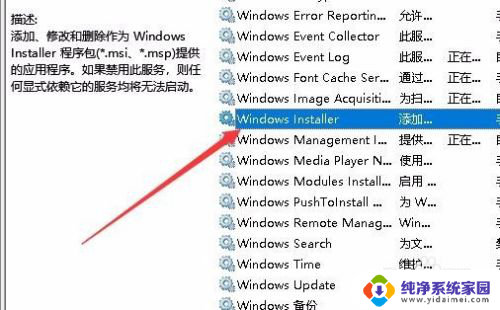
4.双击该服务项,在打开的编辑窗口中,停止该服务的运行,最后点击确定按钮。
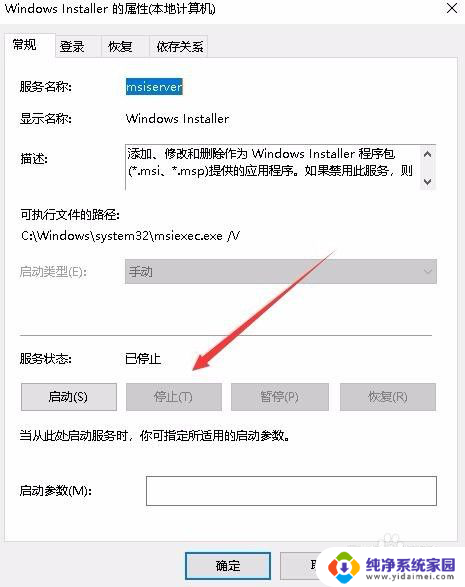
以上就是关于如何禁止系统安装软件的全部内容,如果有遇到类似情况的用户,可以按照小编提供的方法来解决。